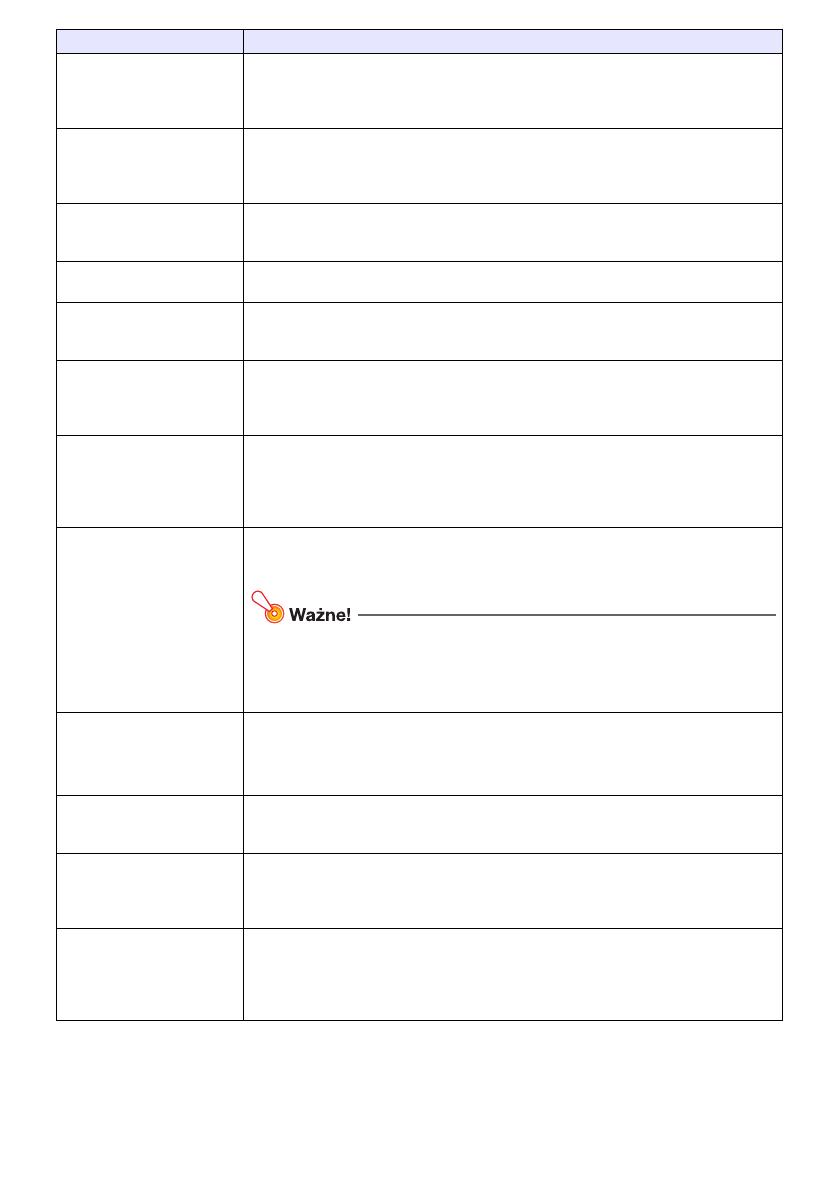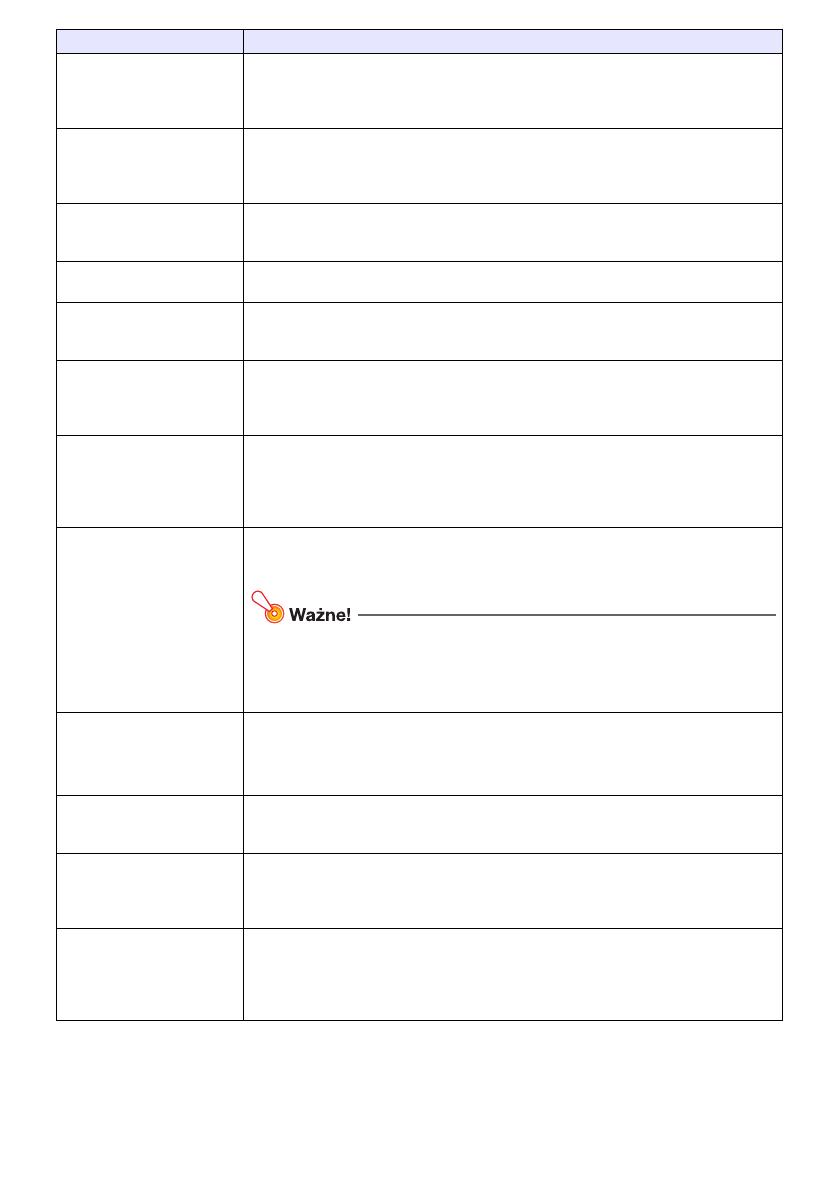
10
Ustawienia opcji 3
Tryb eko*
1
Ustawienie priorytetu oszczędzania energii lub jasności projekcji.
Wł.: Oszczędzanie energii włączone.
Wył. (Zwykły): Oszczędzanie energii wyłączone, normalna jasność.
Wył. (Jasny): Oszczędzanie energii wyłączone, maksymalna jasność.
Ustawienia opcji 3
Automatyczne wyłączenie
Włączenie lub wyłączenie automatycznego wyłączania zasilania — funkcja, która wyłącza
system projektora po upływie 10 minut braku aktywności (brak wykonywanych operacji i
brak sygnału wejściowego). Dostępne opcje to “Wył.” (automatyczne wyłączanie wyłączone)
oraz “10 min” (automatyczne wyłączanie po upływie 10 minut braku aktywności).
Ustawienia opcji 3
Natychmiastowe włączanie
Włączenie (Wł.) i wyłączenie (Wył.) automatycznego włączania urządzenia sterującego po
podłączeniu przewodu zasilania urządzenia sterującego do gniazda zasilania. Projektory
podłączone do urządzenia sterującego także zostaną w tym momencie włączone.
Ustawienia opcji 3
Przechwycenie własnego logo
Patrz “Tworzenie własnego logo użytkownika” (strona 6).
Ustawienia opcji 3
Liczba zdalnych połączeń
Ustawienie, który z przycisków zasilania na pilocie zdalnego sterowania ([1], [2], [3],
[4]) włącza urządzenie sterującego. Patrz “Zasilanie urządzenia sterującego Wł./Wył.”
w Przewodnik konfiguracji YA-S10.
Ustawienia opcji 3 Język Ustawienie języka wyświetlania.
angielski, francuski, niemiecki, włoski, hiszpański, szwedzki, portugalski, niderlandzki,
norweski, polski, fiński, czeski, turecki, rosyjski, chiński (uproszczony), chiński
(tradycyjny), koreański, japoński
Ustawienia opcji 3
Przywróć ustawienia
domyślne
Przywrócenie ustawień domyślnych opcji “Tryb eko”, “Automatyczne wyłączenie”,
“Natychmiastowe włączanie” oraz “Liczba zdalnych połączeń”. Jeżeli źródło
wejściowe to RGB, ta operacja inicjalizuje także ustawienie “Automatyczna
regulacja”. Ta operacja nie powoduje usunięcia własnego logo zapisanego za
pomocą funkcji “Przechwycenie własnego logo”.
Us
taw. przewodowej sieci
LAN 3 Pilot włączony
Ustawienie, czy zasilanie urządzenia sterującego może być włączane zdalnie przez
przewodową sieć LAN. Wybranie opcji “Włącz” umożliwia zdalne uruchamianie,
natomiast opcji “Wyłącz” — uniemożliwia je.
Ten element jest automatycznie ustawiany na “Wyłącz” po wykonaniu operacji
“Ustaw. przewodowej sieci LAN
3
Zainicjuj ustawienia przewodowej sieci LAN”
lub “Ustawienia domyślne
3
Ustawienia domyślne”. Podczas korzystania z
systemu projektora przez przewodową sieć LAN, należy po uruchomieniu zmienić
ponownie ustawienie na “Włącz”.
Ustaw. przewodowej sieci
LAN 3 Informacje o
przewodowej sieci LAN
Wyświetlenie informacji opisanych poniżej.
Ustaw. przewodowej sieci
LAN 3 Zainicjuj ustawienia
przewodowej sieci LAN
Inicjalizacja ustawienia “Pilot włączony” i ustawień sieci LAN urządzenia sterującego
(patrz “Ustawienia sieci LAN” na stronie 13).
Informacje operacyjne Wyświetlenie informacji opisanych poniżej. Informacje o rozdzielczości są dostępne
tylko wtedy, gdy źródło wejściowe to RGB lub HDMI (PC).
Sygnał wejściowy, Nazwa sygnału, Rozdzielczość, Częstotliwość pozioma, Częstotliwość
pionowa, System skanowania, Czas pracy lampy (A), Czas pracy lampy (B)
Ustawienia domyślne 3
Ustawienia domyślne
Inicjalizacja wszystkich ustawień elementów menu konfiguracyjnego, z wyjątkiem
tych wymienionych poniżej.
– Ustawienia ekranu 3 Kształtowanie obrazu
– Ustawienia opcji 3 Język
–Własne logo użytkownika zapisane za pomocą funkcji “Przechwycenie własnego logo”
*1 Ustawienia tej pozycji nie można skonfigurować za pomocą urządzenia sterującego podłączonego
do jednego z poniższych modeli projektorów.
XJ-A131, XJ-A141, XJ-A146, XJ-A241, XJ-A246, XJ-A251, XJ-A256
Do zmiany odpowiednich ustawień projektora można posłużyć się pilotem zdalnego sterowania
projektora.
Użyj elementu menu: Aby wykonać następującą operację:
Nazwa urządzenia: Nazwa urządzenia sterującego
Adres MAC: Unikatowy adres MAC urządzenia sterującego
Adres IP: Adres IP urządzenia sterującego